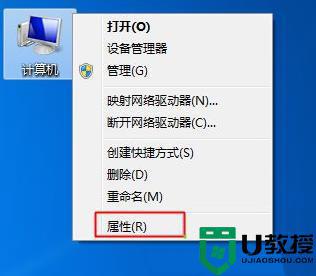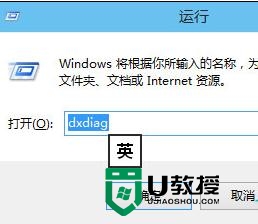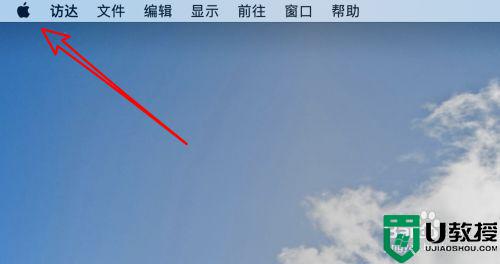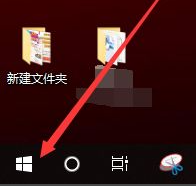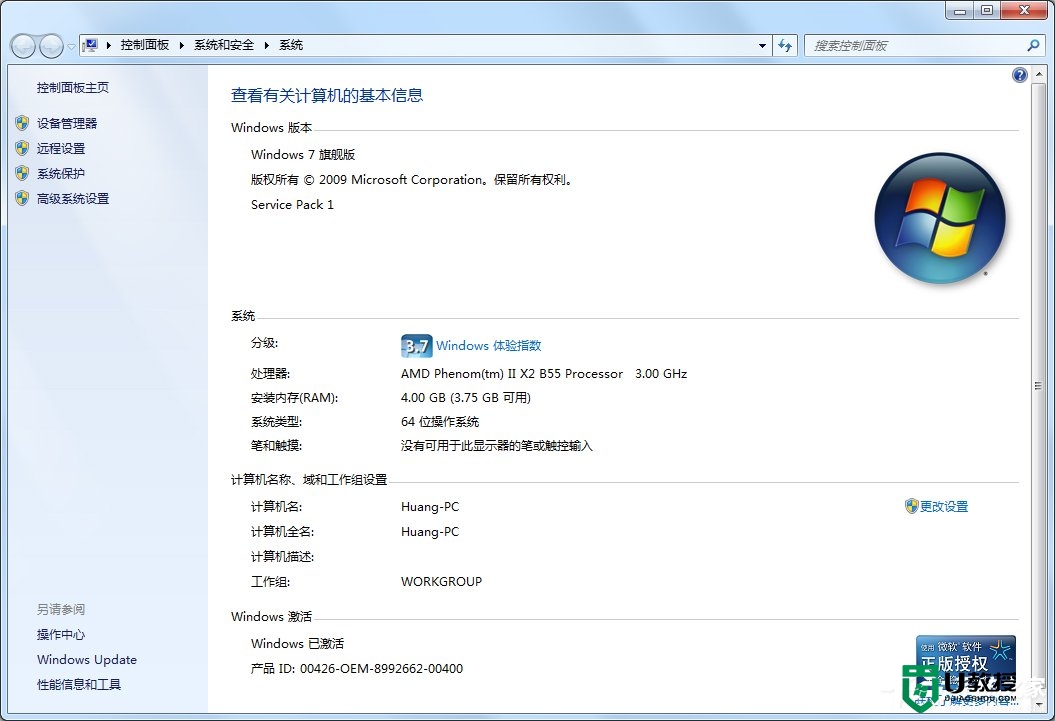组装台式电脑怎么查看配置信息 查看组装台式电脑配置的方法
买电脑是经常听人家说组装电脑可以自由搭配配置,于是叫专业人员搭配组装一台电脑,组装之后想要清楚了解配置信息。但是组装台式电脑怎么查看配置信息?其实方法有很多种,今天和大家分享两种查看方法,感兴趣的快来学习吧。
推荐:U盘装系统
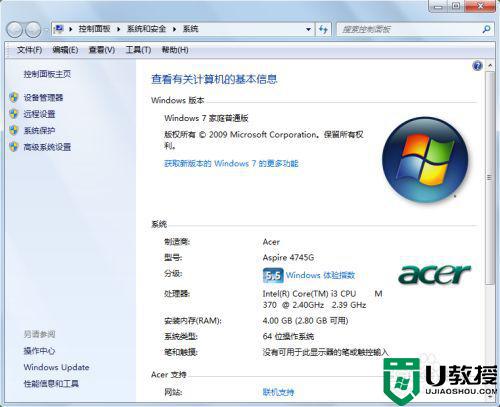
具体方法如下:
1、在桌面右键单击计算机,然后选择属性。
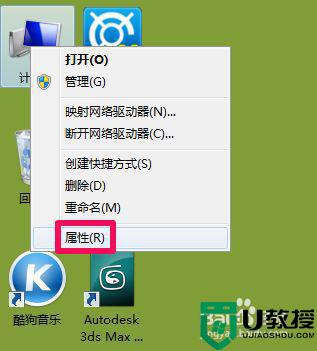
2、这时就可以看到自己的系统版本、制造商、型号、处理器、内存以及系统类型等等。
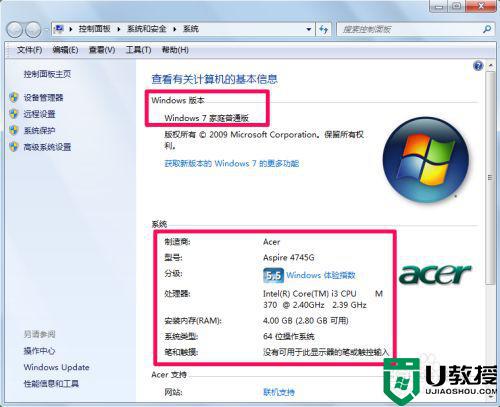
3、在下方可以看到计算机名并可以选择更改设置对其进行更改。同时能看到系统是否已激活以及产品ID。
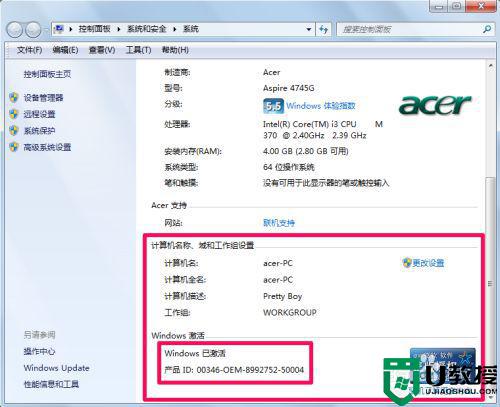
4、如果还想查看更详细的配置可以选择左边的设备管理器。
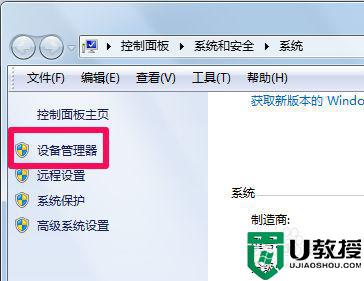
5、在设备管理器里面就可以查看处理器、磁盘驱动器等等相应的详细信息。
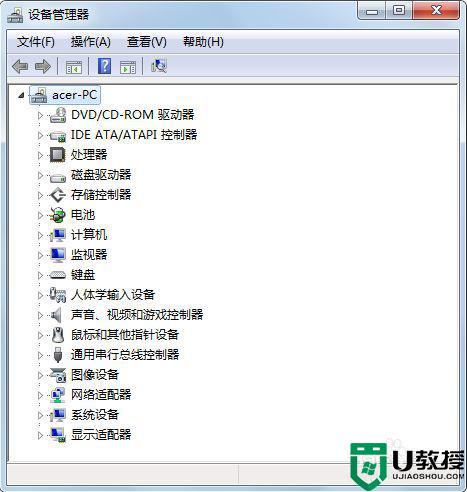
方法二:
1、下载安装第三方硬件检测软件,在硬件检测里面就会看到各个硬件的详细信息,包括使用时间、使用次数、电池损耗等等。
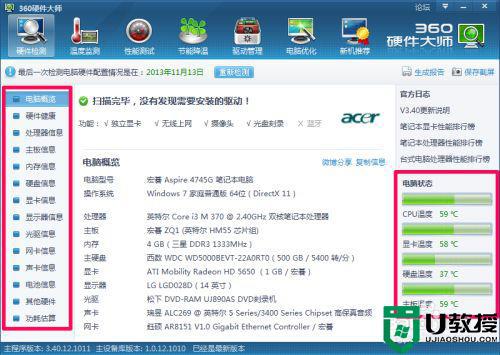
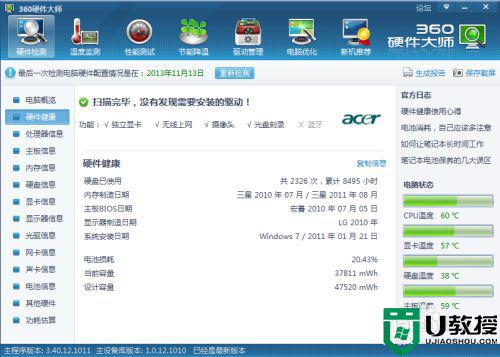
2、在温度监测中可以查看其CPU、显卡、硬盘以及主板的当前温度。
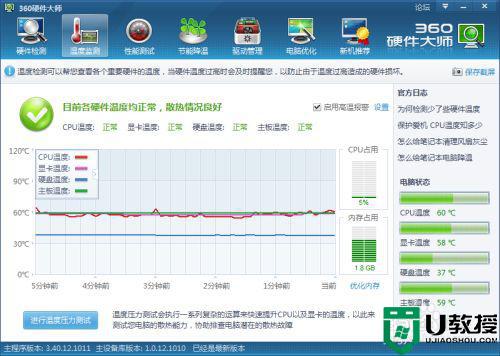
3、还可以对电脑的性能、硬件进行测试等等。这些第三方硬件检测软件还有许多其它功能,比如驱动更新备份等等,这里就不一一列举了。
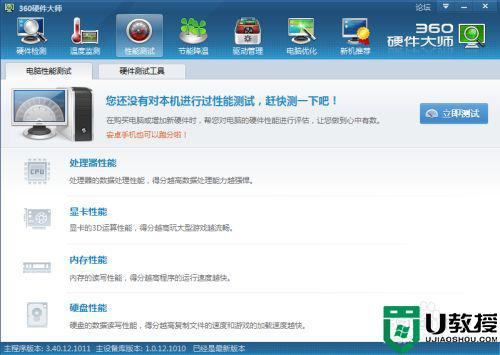
综上所述查看组装台式电脑配置的方法,清楚了解电脑配置对日常办公有很大帮助的,希望大家可以掌握本文查看电脑配置的技巧。